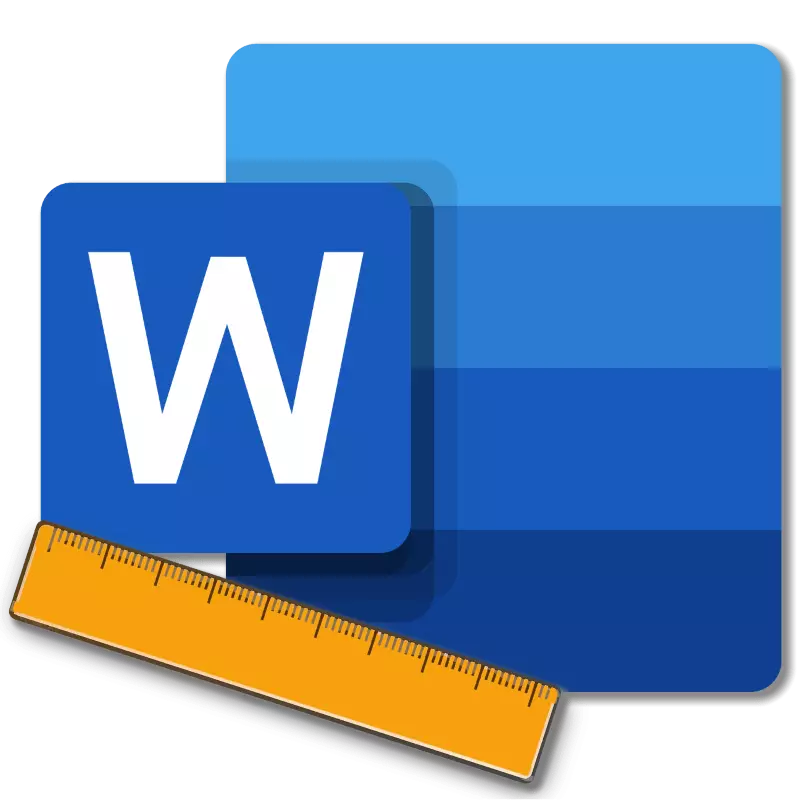
માઇક્રોસોફ્ટ વર્ડમાં એક શાસક ક્ષેત્રો પર સ્થિત ઊભી અને આડી સ્ટ્રીપ છે, જે પૃષ્ઠની બહાર છે. ડિફૉલ્ટ રૂપે, આ ટૂલ દસ્તાવેજમાં અક્ષમ છે, ઓછામાં ઓછું, જો આપણે ટેક્સ્ટ એડિટરની નવીનતમ સંસ્કરણો વિશે વાત કરીએ. આ લેખમાં, અમે કેવી રીતે સક્ષમ કરવું તે વિશે કહીશું, કેટલીકવાર આવશ્યક તત્વ જે વધુ અનુકૂળ ઑપરેશન પ્રદાન કરે છે.
શબ્દમાં શાસક તરફ વળવું
શીર્ષકમાં અવાજવાળા કાર્યના ઉકેલ સાથે વ્યવહાર કરતા પહેલા, ચાલો તેને શોધી કાઢીએ, તમારે શા માટે શબ્દમાં શાસકની જરૂર છે. સૌ પ્રથમ, આ ટૂલને આડી અને વર્ટિકલ પૃષ્ઠ પર ટેક્સ્ટ ગોઠવવાની જરૂર છે, અને તે કોષ્ટકો, આકૃતિઓ, આંકડા અને ગ્રાફિક ઘટકો સાથે, જો કોઈ દસ્તાવેજમાં કોઈ હોય તો. સામગ્રીનું સંરેખણ પોતાને એકબીજાથી સંબંધિત અથવા દસ્તાવેજની સીમાઓની તુલનામાં કરવામાં આવે છે. સિદ્ધાંતનો નિર્ણય લેવો, અમે સલામત રીતે પ્રેક્ટિસ કરવાનું શરૂ કરી શકીએ છીએ.શબ્દ 2007-2019 / એમએસ ઑફિસમાં 365
હકીકત એ છે કે વર્ષથી વર્ષ સુધી એમએસ ઑફિસ પેકેજમાંથી એપ્લિકેશન ઇન્ટરફેસ હોવા છતાં, સહેજ, પરંતુ હજી પણ બદલાશે, અને તે જ સમયે કેટલાક મહત્વપૂર્ણ તત્વો અને વિકલ્પો જે આપણને શબ્દના તમામ સંસ્કરણોમાં શાસકનો સમાવેશ કરે છે (2003 સિવાય ) સમાન રીતે કરવામાં આવે છે.
- ટેક્સ્ટ દસ્તાવેજ શબ્દમાં, "જુઓ" ટેબ પર જાઓ.
- "ડિસ્પ્લે" ટૂલબારમાં (અગાઉ "શો" કહેવામાં આવે છે, તે પહેલાં પણ - "બતાવો અથવા છુપાવો"). શાસકની વિરુદ્ધ ચેકબૉક્સને ઇન્સ્ટોલ કરો.
- તમે તમારી સામે એક આડી અને વર્ટિકલ શાસકને દેખાશો, જેને સુરક્ષિત રીતે કામ કરવા માટે ઉપયોગ કરી શકાય છે, ઉદાહરણ તરીકે, ટેક્સ્ટ અથવા કોષ્ટક ગોઠવવું, કારણ કે આપણે પહેલા અલગ લેખોમાં લખ્યું છે.
- પ્રોગ્રામના "પરિમાણો" ખોલો ("ફાઇલ" મેનૂ અથવા લોગો બટન દ્વારા MS ઓફિસ સંસ્કરણ પર આધારિત છે).
- સેટિંગ્સ વિંડોમાં, "ડિસ્પ્લે" ટેબ પર જાઓ અને "માર્કઅપ મોડમાં પૃષ્ઠો વચ્ચેના ક્ષેત્રો બતાવો" વિરુદ્ધ બૉક્સને ચેક કરો.

તેથી આ શબ્દના ટોપિકલ સંસ્કરણો પર કરવામાં આવે છે, અને 2003 ના કાર્યક્રમમાં તમારે સહેજ અલગ અલ્ગોરિધમનો પર કાર્ય કરવાની જરૂર છે:
ટ્યૂબ "સેવા" - "પરિમાણો" મેનૂ આઇટમ - "જુઓ" - ક્ષેત્રની સામે એક ચેક માર્ક "પૃષ્ઠો (માર્કઅપ મોડ) વચ્ચેના ક્ષેત્રો"
- ઉપરના પરિમાણને બદલ્યા પછી અને તમારી ક્રિયાઓની પુષ્ટિ કરવા માટે "ઠીક" ક્લિક કરો, ફક્ત આડી જ નહીં, પણ વર્ટિકલ શાસક ટેક્સ્ટ દસ્તાવેજમાં પ્રદર્શિત થશે.



વર્ડ 2003 માં રેખા
જો તમે હજી પણ નૈતિક અને વધુ અગત્યનું, વિધેયાત્મક રીતે જૂના વર્ડ 2003 નો ઉપયોગ કરો છો, તો તેમાં રેખાને ચાલુ કરવા માટે, "વ્યૂ" ટૅબ મેનૂનો સંદર્ભ લો, જેમાં ફક્ત શાસક બિંદુ વિરુદ્ધ ચેકબૉક્સને ઇન્સ્ટોલ કરો.
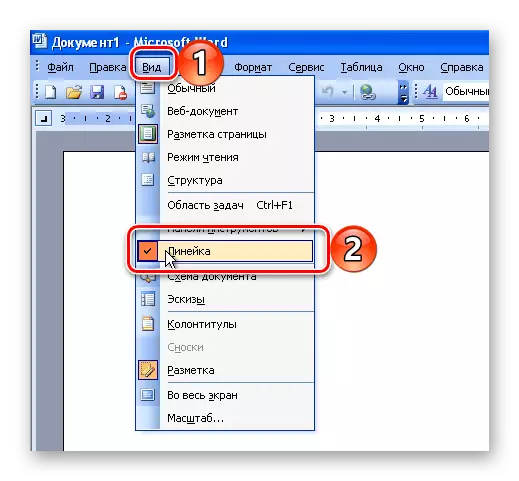
શબ્દ અને અન્ય કારણોમાં વર્ટિકલ શાસક પ્રદર્શિત કરવામાં સમસ્યા છે - દસ્તાવેજમાં ક્ષેત્રોના પ્રદર્શનને અક્ષમ કરે છે. આ કિસ્સામાં ઉકેલ પણ ખૂબ જ સરળ છે:

નિષ્કર્ષ
માઇક્રોસોફ્ટ વર્ડ ટેક્સ્ટ ડોક્યુમેન્ટમાં આડી અને વર્ટિકલ લાઇનના પ્રદર્શનને સક્ષમ કરવા માટે આ ખૂબ સરળ છે. જો, આ પ્રક્રિયા કરવાના પ્રક્રિયામાં, કોઈપણ સમસ્યાઓ ઊભી થાય છે, હવે તમે તેમને કેવી રીતે દૂર કરવી તે જાણશો.
